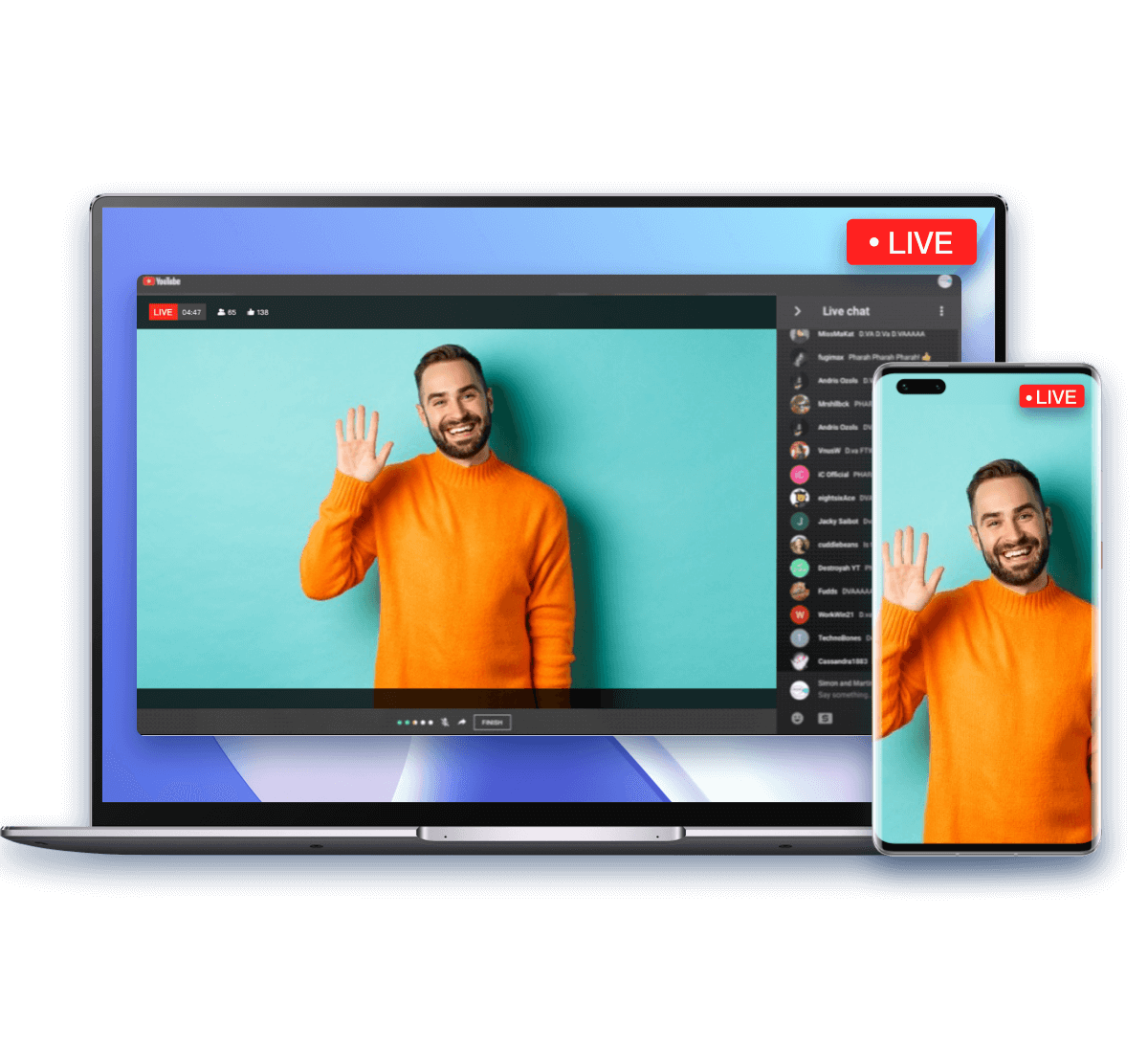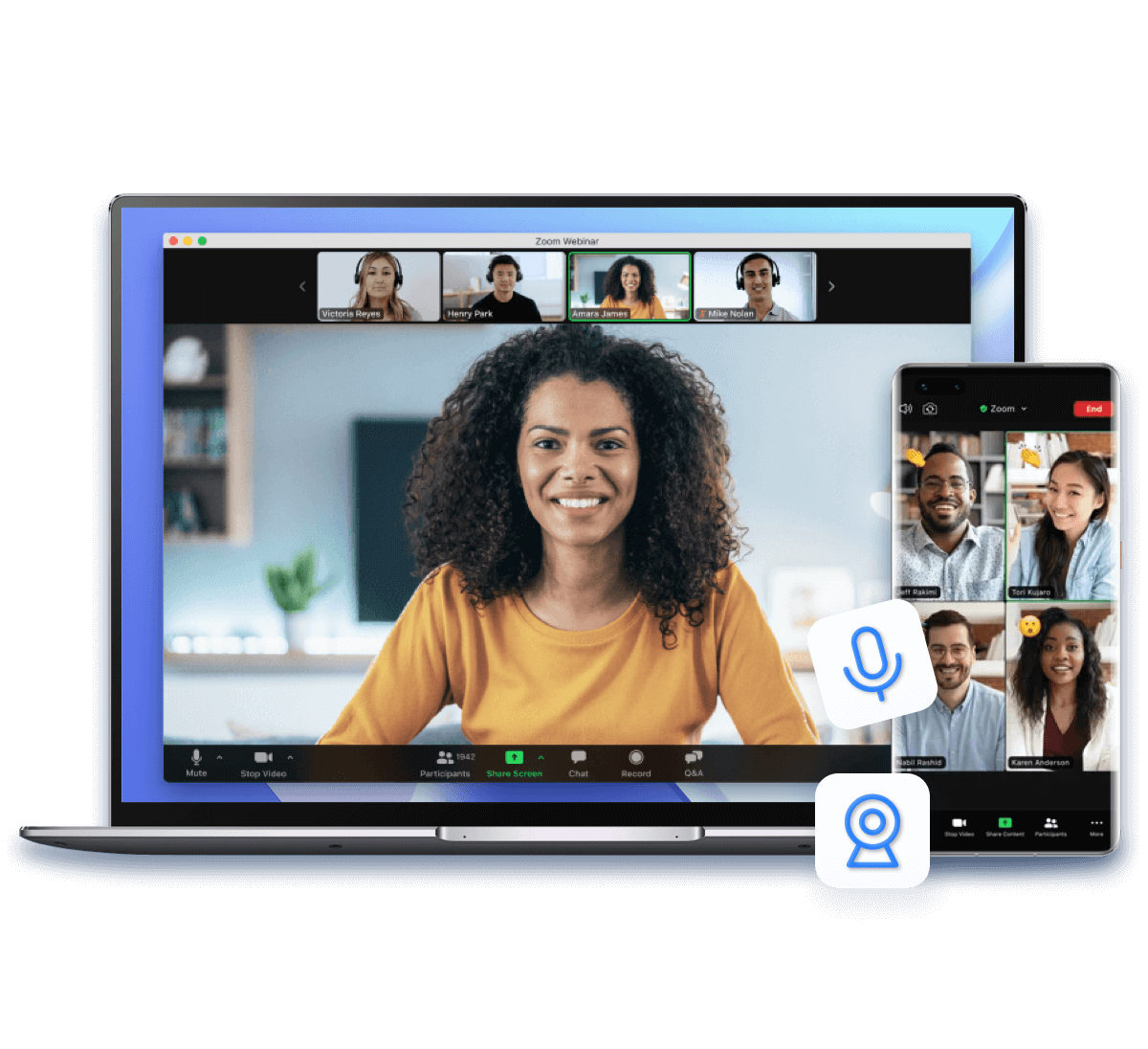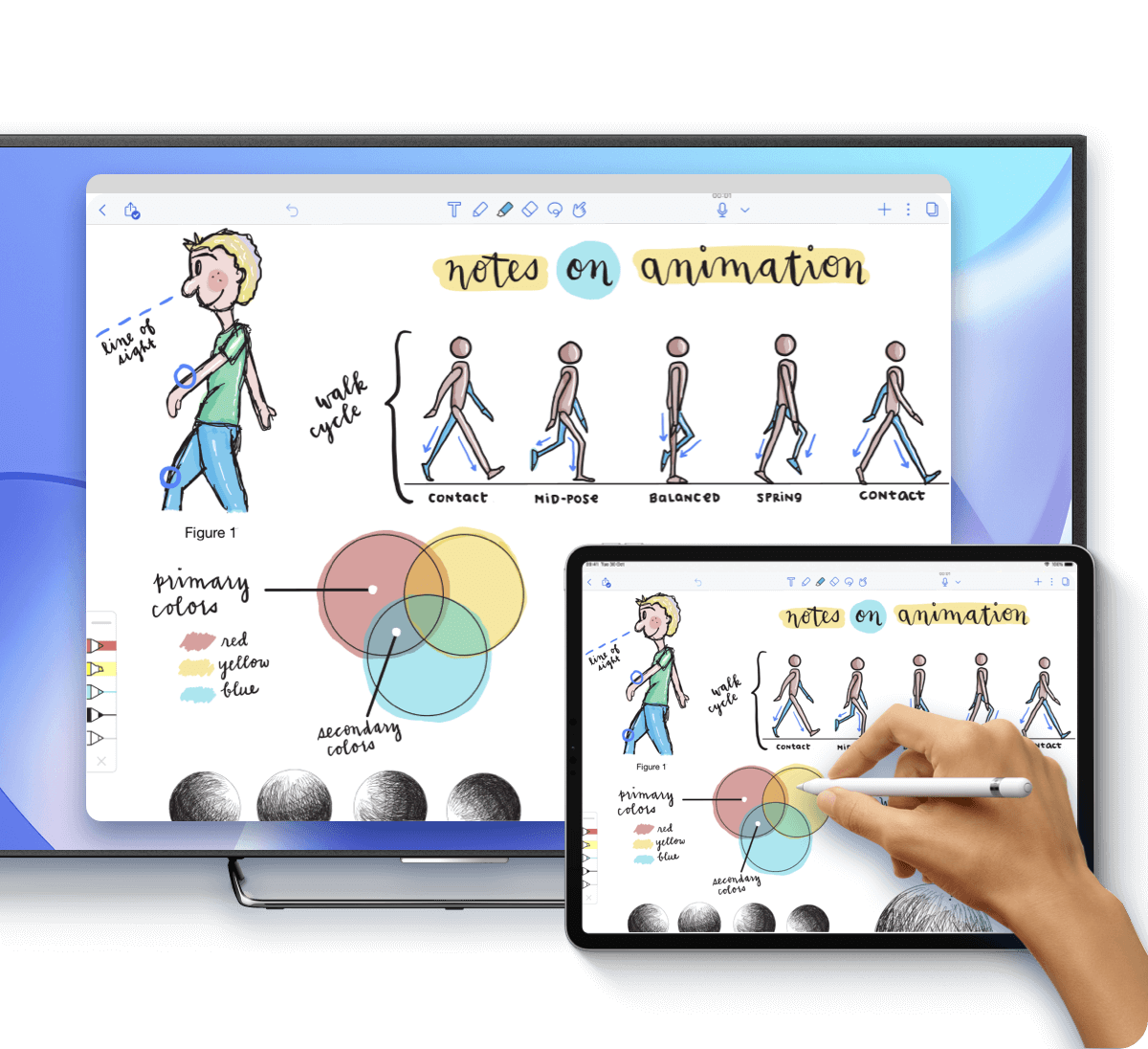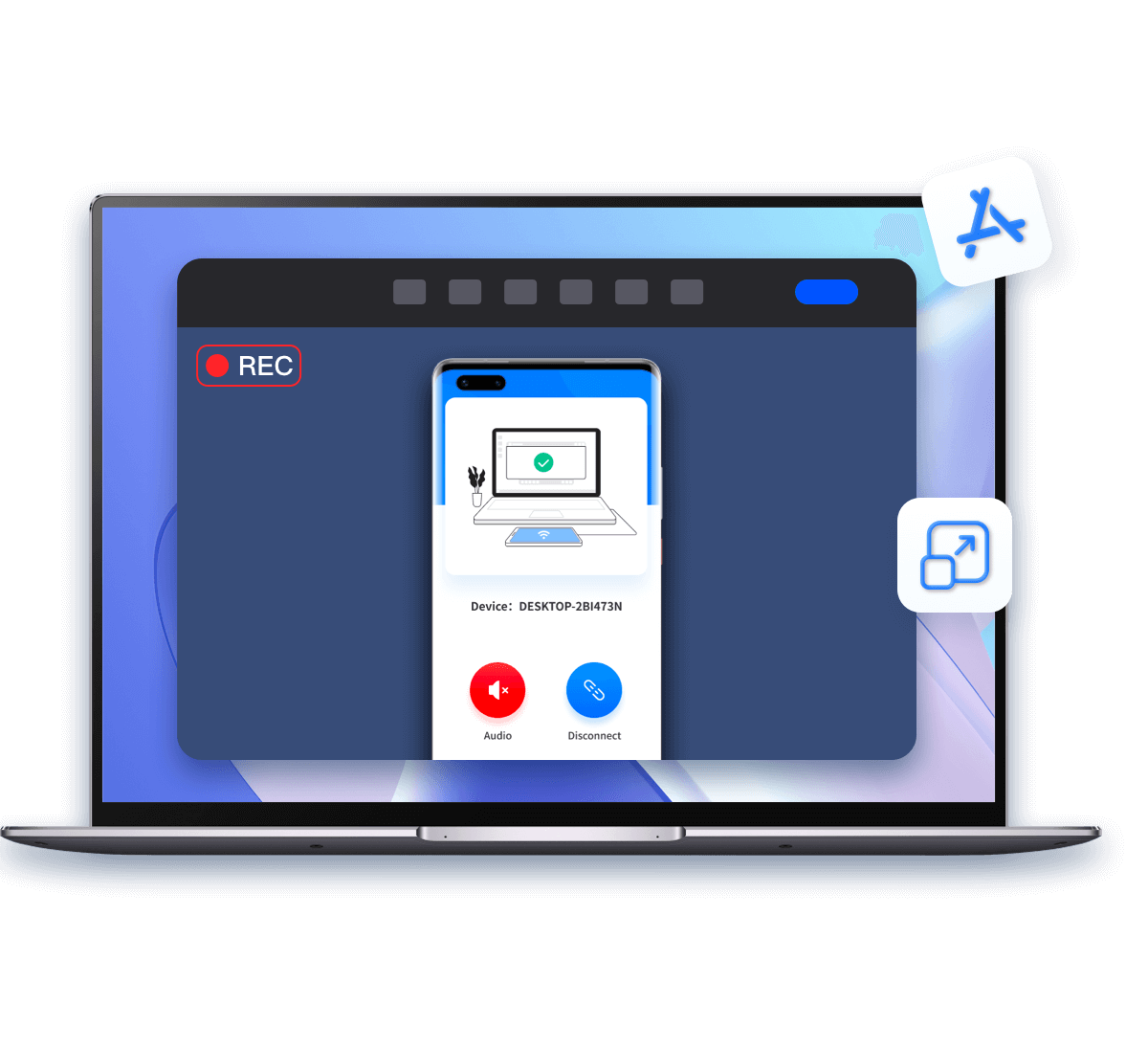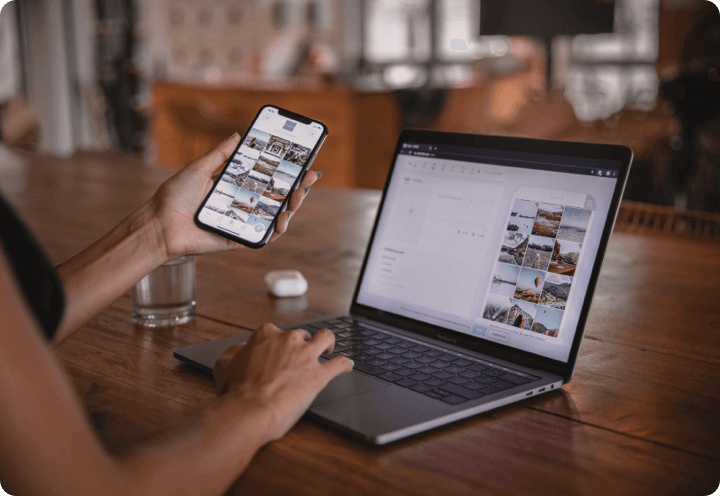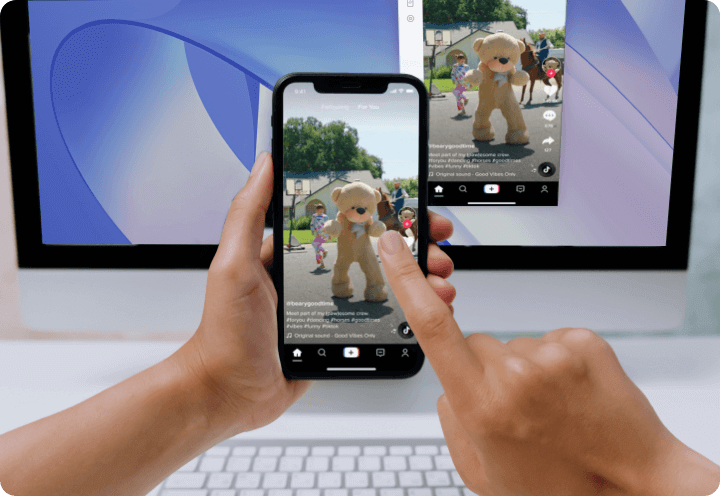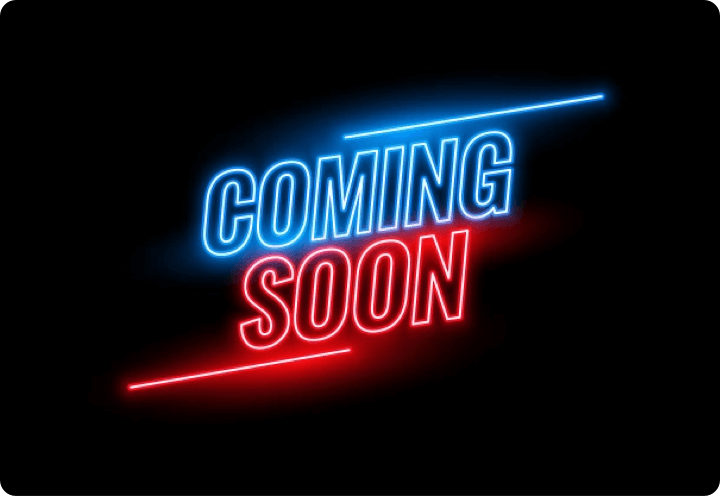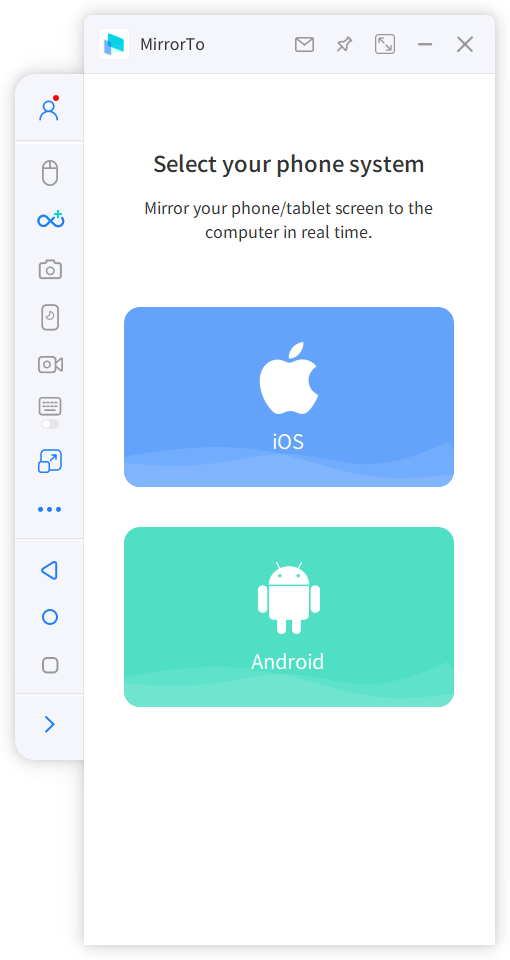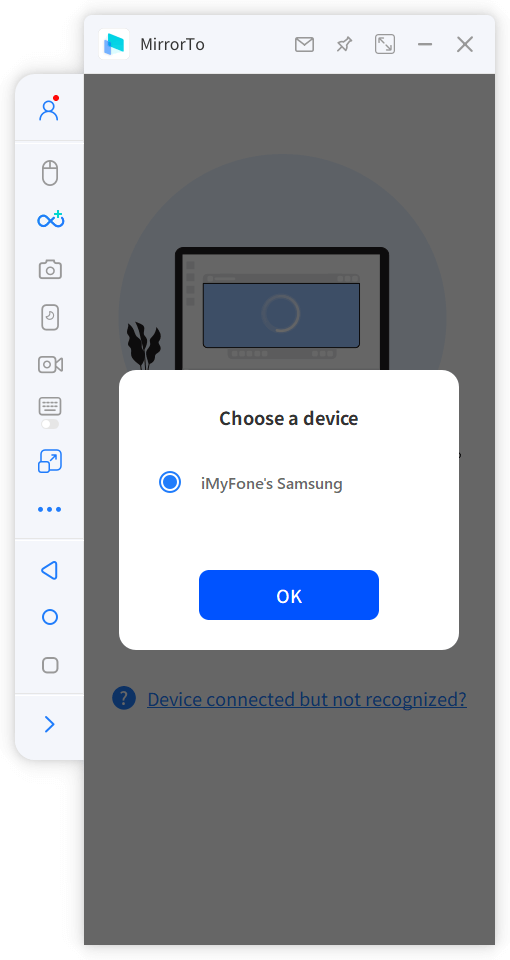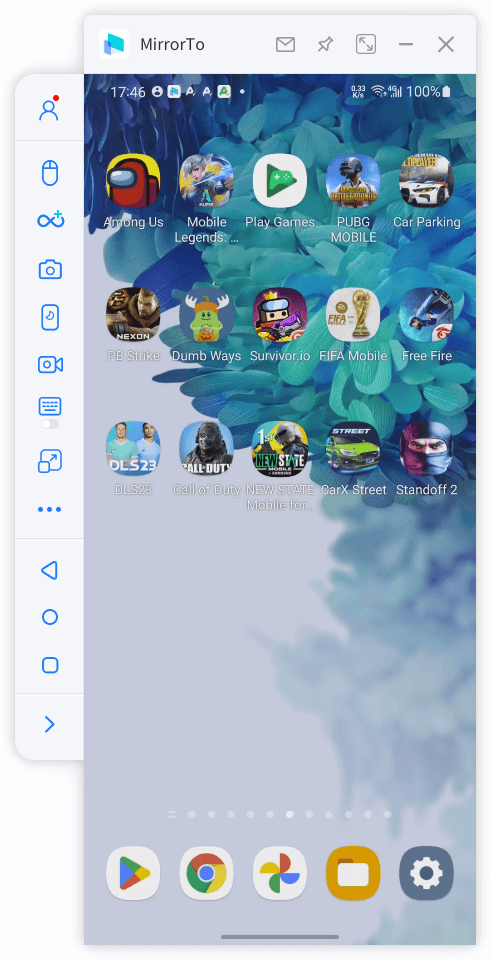Scáthán & Rialú do Scáileán Fón ar PC / Mac
Scáthán & Scáileán Fón Rialaithe
- Scáthánú Scáileáin iPhone: Scáthán gan uaim do scáileán iPhone ar do ríomhaire nó Mac. Faigh smacht ar do scáileán iPhone chun iPhone a úsáid ar ríomhaire leis an luch.
- Scáthánú Scáileáin Android: Caith do scáileán Android go do ríomhaire nó do Mac gan stró, agus tóg ceannas ar thaispeáint do Android le do ríomhaire kwyboard & luch.
- Amharc Feabhsaithe: Bain sult as eispéireas amhairc níos mó agus níos tumtha le taifeach 1080 HD, 60 FPS, agus 2K ar do ríomhaire tar éis scáthánú.
Saincheapadh Méarchlár Cearrbhachais
- Eochairmhapáil: Cuir do ghníomhaíochtaí in-chluiche in oiriúint trí iad a shannadh d'eochracha éagsúla méarchláir, a thabharfaidh smacht iomlán duit ar d'eispéireas cluichíochta.
- Athraigh Cumraíocht an Mhéarchláir: Déan do thaithí cluichíochta nó feidhmchláir a shruthlíniú trí shocruithe méarchláir éagsúla atá in oiriúint do gach tasc nó cluiche ar leith a shábháil agus a athrú gan stró.
- Teachtaireacht ar ríomhaire: Úsáid do ghuthán ar ríomhaire. Déan teagmháil le cairde agus le teaghlach ar aipeanna meán sóisialta go díreach ó do ríomhaire, ag clóscríobh agus ag seoladh teachtaireachtaí gan stró.
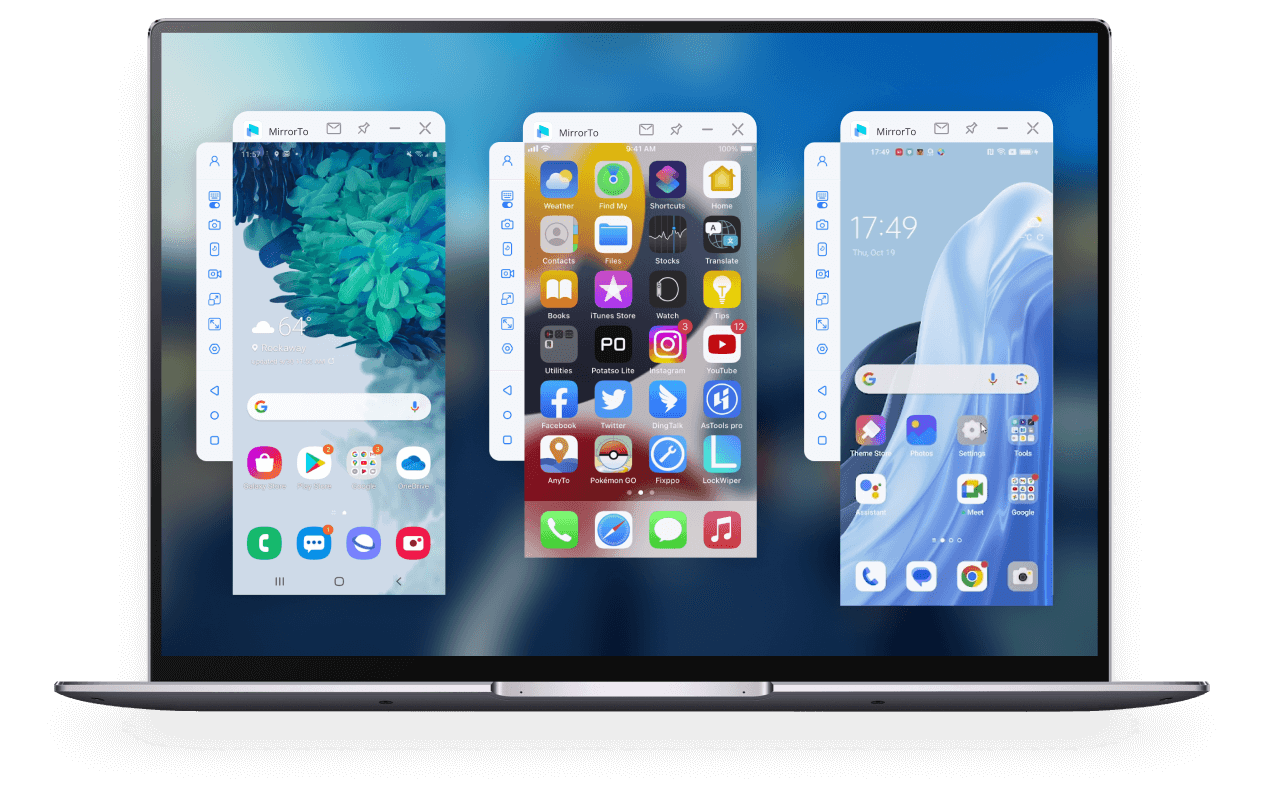
Réitigh Il-Scáileáin Ag an am céanna
- Iltascáil Éifeachtach: Láimhseáil iliomad tascanna agus aipeanna ó ghutháin éagsúla ar scáileán amháin, ag simpliú do shreabhadh oibre agus ag sábháil ama.
- Láithrithe Comhoibríocha: Roinn ábhar ó ilfhóin ar scáileán amháin le haghaidh obair foirne níos éifeachtaí, atá oiriúnach le haghaidh cruinnithe, teagaisc agus oiliúna.
- Rialú gan stró: Scátháin iPhone go ríomhaire gan uaim agus rialaigh scáileáin ilfhóin ar do ríomhaire, ag cur le táirgiúlacht agus siamsaíocht.
Anótáil ar an Scáileán i bhFíor-Am
- Idirghníomhaíocht Bheo: Comhroinn scáileán iPhone le ríomhaire chun teagmháil a dhéanamh le do lucht féachana nó foireann trí nótaí fíor-ama a chur le d'inneachar comhroinnte le linn láithreoireachtaí nó comhoibrithe.
- Béim Beoga: Déan príomhphointí a sheasamh agus aird a tharraingt le líníocht agus béim dhíreach dinimiciúil ar an scáileán trí iPad a scáthánú go ríomhaire.
- Aiseolas Gan Dícheall: Cuir aiseolas nó moltaí ar fáil go tapa mar aon le nótaí ar an scáileán le linn díospóireachtaí nó léirmheasanna.
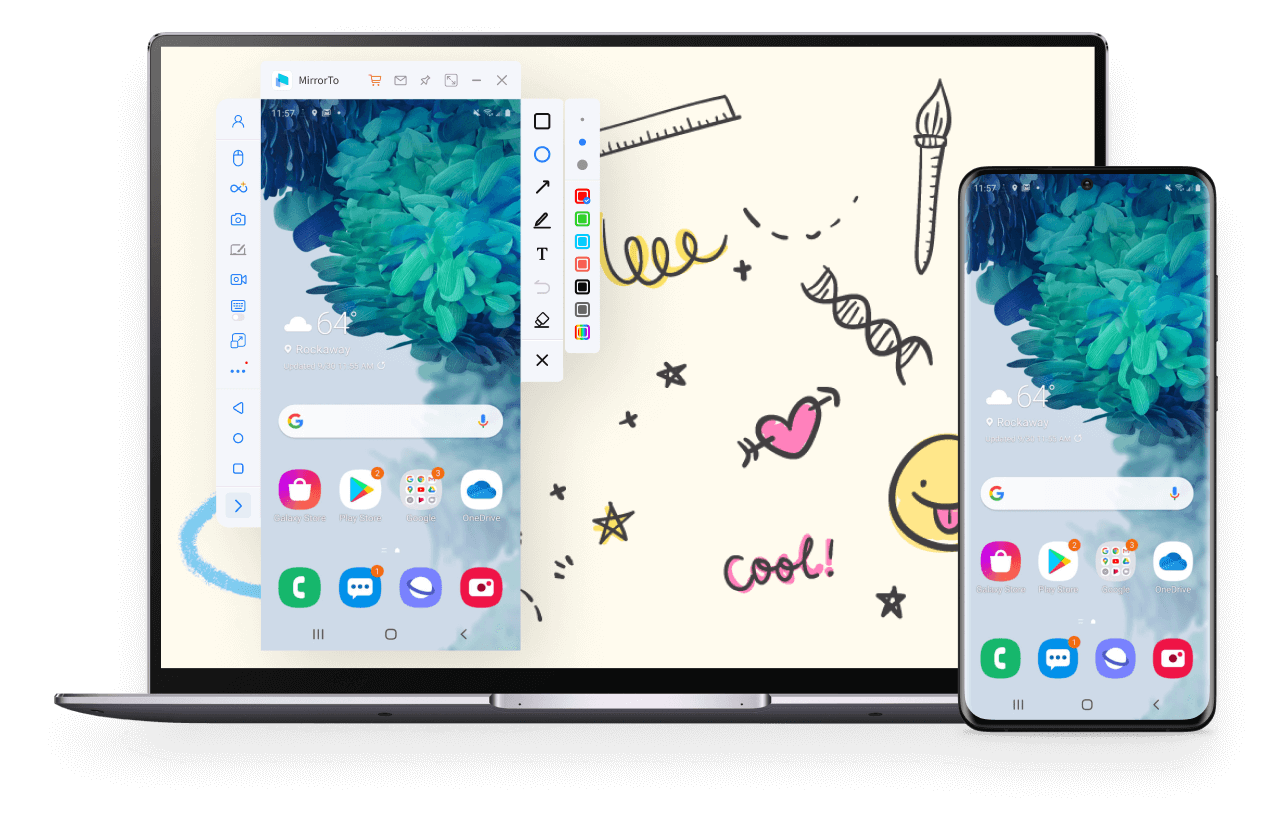
Comhroinn Scáileán iOS & Android ar ríomhaire i gCásanna Éagsúla
Cén fáth gurb é MirrorTo na bogearraí scáthánaithe scáileáin is fearr
Le teicneolaíocht chun cinn, is féidir le iMyFone MirrorTo cabhrú leat iOS agus Android a scáthánú ar Windows PC nó Mac gan stró.
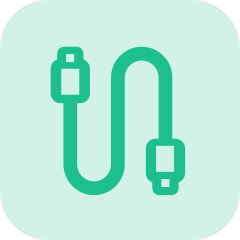
Ceangal Cobhsaí
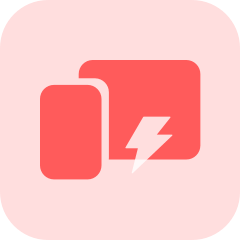
Scáthánú Líofa
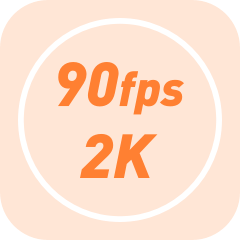
Ardmhíniú
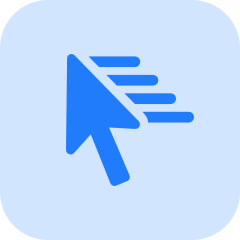
Oibríocht Éasca
Scáileán scáthánú go PC/Mac i 3 Céimeanna Simplí
Guthanna ó Úsáideoirí Domhanda
-
Leaganacha Android Android 6.0 agus os a chionn, lena n-áirítear an Android 15 is déanaí.
-
Gléasanna Android Gach múnla de Samsung, Google Pixel, Huawei, LG, Sony, Oppo, Vivo, Xiaomi, OnePlus, Motorola, etc.
-
Leaganacha iOS iOS 7 agus os a chionn, lena n-áirítear an iOS 18 is déanaí.
-
Gléasanna iOS Gach samhail de iPhone, lena n-áirítear an tsraith iPhone 16 is nuaí.
Gach samhlacha de iPad Aeir, iPad mion, iPad Pro agus iPad.
-
CPU Win: 1GHz (32 giotán nó 64 giotán) nó níos airde Mac: 1GHz Intel nó níos airde
-
Spás diosca crua 200 MB nó níos mó spáis saor in aisce
-
RAM Win: 256 MB nó níos mó de RAM (1024MB molta) Mac: 512 MB nó níos mó
-
Córas oibriúcháin ríomhaire Windows:Win 11/10/8.1/8/7 Mac:macOS 10.15 - 12.1
Ceisteanna Coitianta agus Ábhair Thea
CCanna:
Céim 1. Úsáid do chábla ar dtús chun an ríomhaire agus an fón póca a nascadh, bain triail as go leor port USB ar an deasc.
Céim 2. Athraigh an t-iompar USB ó mhuirearú amháin go dtí comhad a iompar, agus ba cheart do Huawei a athrú go (MTP).
Céim 3. Tar éis duit an méid thuas a chríochnú, seiceáil an aithníonn an ríomhaire do ghuthán póca. Más féidir, is féidir leat an chéad chéim eile a thosú. Mura féidir, ní mór duit an cábla sonraí nó na calafoirt USB a athrú.
Céim 1. Ionadaigh cábla USB nó poirt USB an ríomhaire.
Céim 2. Seiceáil modh ceangail an ghutháin. Más mód luchtaithe USB é, athraigh go mód aistrithe comhad nó modh MTP nó PTP.
Céim 3. Ansin lean an treoir aipe chun dífhabhtú USB a chur ar siúl agus lean ar aghaidh.
Tabhair faoi deara: Mura n-oibríonn sé seo go fóill, seans go mbeidh ort an tiománaí ceart do do ghuthán Android a shuiteáil.
Seans go dtabharfaidh do ghuthán leideanna duit cead a thabhairt an ríomhaire seo a úsáid. Más é seo an cás, cliceáil "OK/Ceadaigh" le do thoil.
Má tá dífhabhtú USB curtha ar siúl agat agus má tá an ríomhaire nasctha le cábla sonraí USB, ach nach bhfuil an ríomhaire ag freagairt go fóill, b'fhéidir gurb é an fáth go bhfuil ár mbogearraí ag teacht salach ar chúntóirí móibíleacha eile, agus go gcaithfidh tú cúntóirí móibíleacha eile a fhágáil de láimh.
Bí cinnte go bhfuil dífhabhtaithe USB cumasaithe ar do ghléas Android. Is féidir leat treoracha céim ar chéim a fháil chun dífhabhtú USB a chumasú anseo.
Céim 1. Má tá gléasanna LG agus Sony in úsáid agat, roghnaigh mód "Seol Íomhá (PTP)" chun ceangal le do ghuthán.
Céim 2. Ansin úsáid an cábla sonraí USB chun an gléas Android a nascadh leis an ríomhaire.
Tá modhanna oscailte beagán difriúil ag fóin phóca éagsúla, ach go bunúsach is ionann iad. Is féidir leat tagairt a dhéanamh do na céimeanna seo a leanas chun triail a bhaint as:
Céim 1. Cliceáil ar an deilbhín "Socruithe".
Céim 2. Cliceáil Maidir le Fón > Eolas bogearraí > Tóg uimhir.
Céim 3. Cliceáil ar an "Tóg uimhir" 7 n-uaire chun na Roghanna Forbróra a chumasú.
Céim 4. Fill ar na socruithe agus cuir isteach "Roghanna Forbróra".
Céim 5. Scrollaigh síos agus cumasaigh "USB Dífhabhtaithe".
*Do leagan córais 6.0 nó os a chionn, cas ar "Tá dífhabhtaithe ADB ceadaithe sa mhodh luchtaithe amháin" ar dtús.
*Má tá "Suiteáil USB" agus "Dífhabhtaithe USB (Socruithe Slándála)" faoi "Dífhabhtú USB" ann, cumasaigh iad seo le do thoil dhá mhír.
Seans go dtabharfaidh do ghuthán leid duit cead a thabhairt an ríomhaire seo a úsáid. Más é seo an cás, cliceáil "OK/Ceadaigh" le do thoil.
Tá dhá chúis leis an bhfadhb seo:
1. Níl an guthán curtha ar siúl chun suiteáil agus oibriú foinsí anaithnid a cheadú;
2. Éilíonn cuid den phróiseas suiteála fón póca idirghabháil láimhe sa phróiseas suiteála. Mura ndéanann tú cliceáil ar shuiteáil ar an nguthán, ní féidir an tsuiteáil a chur i gcrích (Tá cead socraithe ag roinnt fóin Android agus srianta ar an gcóras oibriúcháin).
Réiteach:
1. Ar dtús, ní mór duit suiteáil foinsí anaithnid ar do ghuthán a chumasú.
2. Plugáil agus díphlugáil an guthán arís, féach ar an leid suiteála a thagann aníos ar an bhfón, agus suiteáil de láimh de réir an leid.
Ábhair te :
- Conas iPhone a Rialú ó PC?
- Conas AirPlay a Úsáid ar PC Windows?
- Conas Aipeanna iOS a Rith ar PC?
- Conas Do iPhone a Scáthánú chuig PC?
- Conas iPhone a Rialú ó Mac?
- Conas iPhone le Scáileán Briste a Scáthánú & Rialú?
- Insamhlóirí iOS do PC
- Scáthánú Android chuig Mac go Réidh
- Conas Hinge a Úsáid ar PC?
- Conas Scáileán Briste Android a Scáthánú ar PC?
- Conas Hay Day a Imirt ar PC?
- Conas Aipeanna Android a Rith ar Mac?
- Conas Android a Rialú ó PC?
- Conas Do iPad a Scáthánú chuig PC?